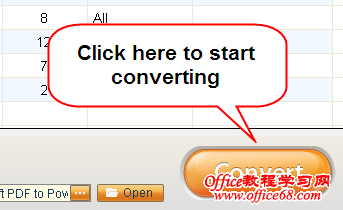一般大家大多数会用到的是PPT转换成PDF的功能,但有没有PDF转PPT软件呢?你这一问,还真的有,如今有一款软件就是要和PPT转PDF功能对着干,它能把PDF转PPT,惊奇吧!
它就是AnyBizSoft出品的PDF to PowerPoint软件,号称是世界上第一款能支持Office 2010和Win 7的PDF转PPT软件。
经过本人测试使用,我认为这款软件还是值得推荐,所以第一时间推荐给大家,希望大家喜欢!
PDF转PPT软件的真面目也看过啦,讲一下使用的方法吧。
第1步:下载并安装PDF转PPT软件。
在文章底部下载程序,完成下载后,双击PDF转PPT软件,并按照安装向导的说明进行安装。。
有一个小提示:如果您选择了安装程序时,选择了添加到快捷菜单选项,你就可以只需右键单击PDF文件,并在快捷菜单上单击Convert with AnyBizSoft PDF to PowerPoint就可以把PDF转换成PPT文件。
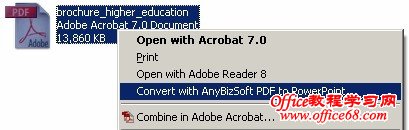
第2步:启动PDF转PPT软件
双击PDF转PPT软件桌面快捷方式启动它。先浏览一下PDF转PPT软件的主界面。
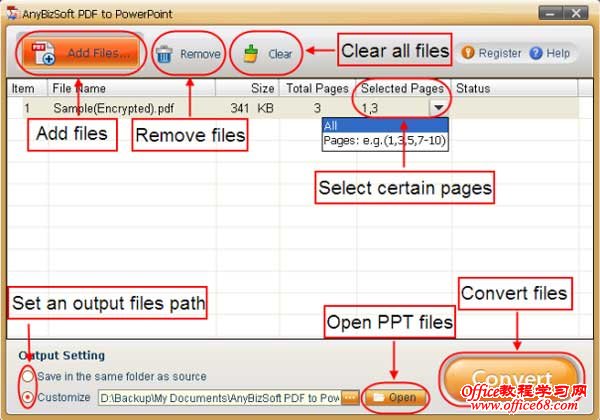
第3步:导入PDF文件

点击添加文件按钮,或者,您可以直接拖动PDF文件到面板里。它可以在同一时间支持转换200个文件。至于打开受密码保护的PDF文件,你需要点击锁图标,输入密码进行转换 。
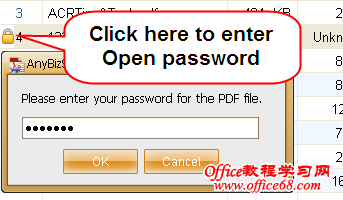
第4步:选择要转换PDF页面
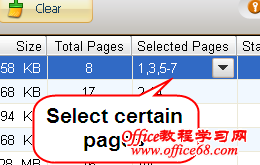
如果你只是想转换的文件的某些页面,单击选定的页面,然后键入要转换的页码。
第5步:设置输出文件的路径
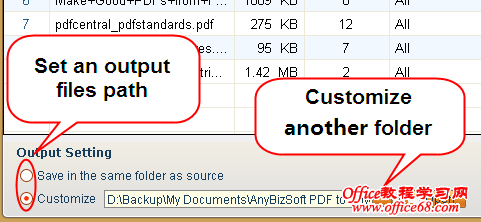
根据图示大家可以选择自己想存放转换后文件的地方,然后进行转换。
第6步:开始转换